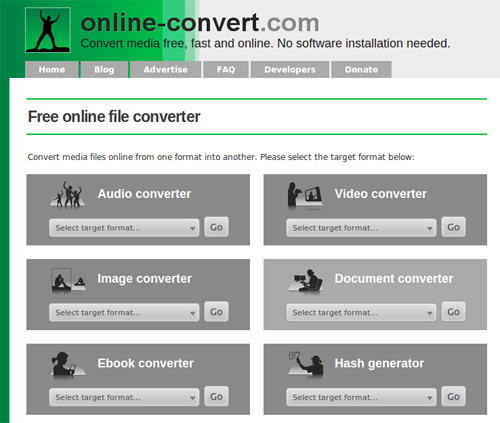למה שנרצה להתחבר iPad שלי TV?
אפילו 10 iPad מסך לא יעניק חוויה קולנועית מושלמת לצפות עם חברים או משפחה. כדי לחוות סרט מדהים אתה יכול לחבר את האייפד לטלוויזיה באמצעות שיטות שונות המסופקים במדריך זה. לאחר שעברו מאמר זה ניתן יהיה להוריד ולצפות כל וידאו בנוחות. מלבד אפשרויות אחרות כמו השמעות או כבל HDMI, בעזרת יישום צד שלישי כמו iMedia iSkysoft ממיר דה־לוקס מומלצת על ידי משתמשים רבים iPhone כדי להמיר שהווידאו בטלוויזיה נתמכים בתבנית להוריד באמצעות iPad. כאן תמצאו את מבואות קצרים והשלבים לשימוש 4 שיטות שונות כדי להתחבר & לצפות בקטעי וידאו iPad בטלוויזיה.
- חלק 1. כיצד להתחבר iPad לטלוויזיה דרך HDMI
- חלק 2. להתחבר iPad כבלי טלוויזיה באמצעות רכיב
- חלק 3. לחבר לטלוויזיה עם Airplay iPad
- חלק 4. נכשלה iPad הפעל סרטי וידאו על TV? נפתר עכשיו!
חלק 1. כיצד להתחבר iPad לטלוויזיה דרך HDMI
באמצעות כבל HDMI היא שיטה קלה ובמחירים סבירים אם כבר אותם איתך. כדי לצפות בקטעי וידאו של iPad עליך רק לחבר אותו לטלוויזיה באמצעות כבל HDMI מתאם שלו. להלן הצעדים שלו:
שלב 1: לקבל דיגיטלי / מתאם V & plug-in עם iPad שלך
מתאם דיגיטלי של אפל מאפשר למשתמשים שלה להתחבר iPad טלוויזיה. זכור כי עבור iPad 2 אתה צריך להשתמש מחבר 30 פין בעוד שאר הגרסאות העדכניות של iPad ניתן להשתמש במחבר ברק. לחבר את המתאם בנמל הטעינה.
שלב 2: כבל HDMI plug-in עם מתאם
בהתבסס על סוג המתאם, משתנה תהליך יישום plug-in דרך HDMI. למשתמשים מתאם ברק, אתה יכול להתחבר המתאם שלך דרך HDMI, שבו אתה צריך כבל HDMI plug-in למתאם ועוד ליציאת ה-HDMI ממוקם בצד או האחורי של הטלוויזיה.
מצד שני, הגרסה הישנה של מתאמי להשתמש שהכבלים רכיב שבו אתה צריך יישום plug-in הכבלים בהתבסס על היציאות צבעוניים על הישבן של הטלוויזיה שלך.
(הערה: במקרה הטלוויזיה שלך חסרה יציאת HDMI התוסף ולא שייך לך מתאם ברק ואז אתה צריך לקנות מתאם נוסף אחד כדי לשנות יציאת HDMI כבלים רכיב.)
שלב 3: להחליף את הטלוויזיה ובחר מקור טלוויזיה
לבחור את מקור קלט נכון אשר היה מחובר לחשמל דרך HDMI או רכיב כבלים. באופן אוטומטי, המסך iPad יוצג בטלוויזיה שלך.

חלק 2. להתחבר iPad כבלי טלוויזיה באמצעות רכיב
אם אין לך כבל HDMI, ואז ללכת על שיטת כבלים רכיב. כדי להתחבר iPad שלך בטלוויזיה אתה באמצעות רכיב כבלים, אתה צריך מתאם רכיב. אתה בקלות יכול לקנות באופן מקוון או תוכנה מקומיות מוצרי החנות. זה מורכב 2 כבלי אודיו-מצד אחד, 3 כבלים plug-in בצבע כחול/אדום/ירוק התוספת עבור חיבורי RCA בקצה השני. להלן השלבים כדי להתחבר iPad שלך טלוויזיה באמצעות רכיב כבלים.
(הערה: ישנם שני סוגים של מתאם אשר נוסע עם רכיב כבלים או כבלים ללא הפרדות צבע. ההבדל היחיד הוא רכיב כבלים שיש 3 צבעוניים מחברים יישום plug-in כאשר כבל המשולב מתחבר באמצעות כבל אחד בלבד.)
שלב 1: לחבר שלך iPad לטלוויזיה עם אפל רכיב כבלים
חבר את כבלי כחול/אדום & ירוק לצד חיבורי RCA הטלוויזיה. יכול גם חבר את כבלי רכיב נוסף שמע עם רמקולים או מערכת הסטריאו alongwith חוויית צליל טוב יותר הסרט. לחבר את המתאם ליציאת טעינה של iPad שלך.
שלב 2: להחליף את הטלוויזיה & בחירת מקור קלט
הפעל את הטלוויזיה, לבחור את מקור קלט. זהו זה! אתה תרוויח חוויה מדהימה סרט עם איכות צליל מושלם.
(וידאו באיכות של כבל רכיבי המרבית היא עד 480i בלבד. על סמך sockets צבע. הטלוויזיה שלך, אתה צריך להחליט אם אתה רוצה ללכת על כבלי מורכב או רכיבים.)

חלק 3. לחבר לטלוויזיה עם Airplay iPad
עבור משתמשים Apple TV, Airplay הוא המדיום הכי טוב לשחק את סרטי הווידאו שלך או למשחקים המושלם לחוות. Airplay היא למעשה נגן מדיה מיני ב- Apple TV, המאפשרת למשתמשים שלה לשחק כל סוג של מדיה מ- Mac או iPad או iPhone שלך. אך לפני השימוש Airplay, עליך לוודא כי שניהם מחוברים בחיבור Wi-Fi אותו כדי למנוע בעיות קישוריות. בצע את הפעולות הבאות:
שלב 1: לעבור על שלך על Apple TV & להפוך Airplay. אחרי זה ללכת לתפריט פעילות מרובה, הפעל מצב השמעות.
שלב 2: לבסוף, לבחור 'טלוויזיה אפל', החלף ' שיקוף ' האפשרות ON. באופן אוטומטי, iPad שלך תשוקף על Apple TV. ניתן בקלות לראות את סרטי הווידאו שלך על Apple TV.

חלק 4. נכשלה iPad הפעל סרטי וידאו על TV? נפתר עכשיו!
אתה יכול לשחק כל קטעי וידאו iPad באמצעות מתאם או אלחוטית, אבל יש מגבלות מסוימות עבור כל 3 לעיל שיטות. משתמשים מסוימים ייתכן שאין an Apple TV בעוד שאחרים iPad לא יהיה תואם עם מתאם או יציאת טלוויזיה בכבלים. לכן אנחנו מצאנו פתרון מושלם עבור iPad משתמשים לצפות קטעי וידאו בטלוויזיה עם רזולוציה ואיכות ללא פגע. אתה רק צריך ממיר וידאו אשר מסייע לך להמיר קטעי וידאו שלך עם אודיו מושלם ואיכות וידאו ללא בעיות אובדן נתונים. iSkysoft iMedia ממיר דה־לוקס מספק פתרון מושלם 3 צעד לצפות בסרטי הווידאו שלך iPad בטלוויזיה בקלות. זה פתרון all-in-one קומפקטי להמיר קבצי מדיה לתוך תבנית טלוויזיה נתמך. הוא תומך כל שמע רגיל ו פורמטי הוידיאו alongwith תבניות וידאו HD. Alongwith ייצוא את סרטי הווידאו שלך לטלוויזיה תמיכה בפורמטים זה מאפשר לך לייצא את קטעי וידאו ישירות ל Vimeo, פייסבוק ויוטיוב.
ממיר וידאו - iSkysoft iMedia ממיר דה־לוקס
הכלי הטוב ביותר כדי לעזור לשחק iPad קטעי וידאו בטלוויזיה
- המרת אצווה של קטעי וידאו ב- 3 צעדים פשוטים.
- טכנולוגיית האצת GPU המרה מהירה של קבצי וידאו.
- 100% שמע ואיכות וידאו ללא כל סוג של פשרה.
- חיתוך, לחתוך, לסובב סרטונים או להוסיף אפקטים כתוביות/סימני מים/מיוחדים את סרטי הווידאו שלך.
- להמיר קטעי וידאו iPad תבנית טלוויזיה נתמך תוך דקות.
- הטוב ביותר עבור כל משתמשי Mac לחוות וידאו באיכות מדהימה בטלוויזיה.
מדריך למשתמש ל iPad הפעל סרטי וידאו על טלוויזיה לאחר המרת וידאו לפורמט נתמך טלוויזיה
מלבד ממיר את סרטי הווידאו שלך לתבנית טלוויזיה נתמך, יכול גם שלבים אלה להעלות ולהעביר ל idevice אחרים. בצע את השלבים הבאים פשוטים:
שלב 1. להתקין iSkysoft iMedia ממיר דה־לוקס & יבא iPad קטעי וידאו
התקנת ופתח iSkysoft iMedia ממיר דה־לוקס. השתמש בתכונה ' Drag & drop ' או בחרו שיטת "טעינת קבצי מדיה" לייבא את סרטי הווידאו שלך iPad. אם את הולכת על שיטת "טעינת קבצי מדיה", עיון, לייבא וידאו iPad. קבצי הווידאו המיובא יפורטו בהתאם. אתה יכול גם לבחור מספר קטעי וידאו iPad עבור המרה.

שלב 2. בחר מדיה פלט בפורמט
לאחר טעינת וידאו iPad, בחר בתבנית נתמכת במיון טלוויזיה בתבנית הפלט. אם יש לך Apple TV, יכול לבחור אותו בקטגוריה התקן פלט ישירות. לחלופין, אתה יכול הוצאה התקנים שונים אחרים ברשימה תבנית קובץ הפלט. תבניות הפלט מסווגים בקבוצות 6, לכן בחר בהתאם.
(הערה: אתה יכול לבחור מתוך יותר מ 150 + תבניות פלט מדיה. לקבלת פונקציונליות טוב יותר בהתקני פלט, עליך לבחור תבניות מוגדרות מראש)
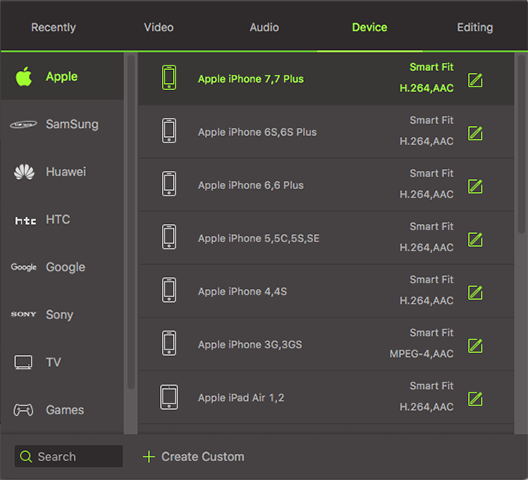
שלב 3. להמיר קטעי וידאו iPad בפורמט נתמך טלוויזיה
לאחר בחירת התבנית פלט וביצוע התאמה אישית של הגדרות, עליך לבחור מיקום קובץ מהרשימה נגישות קלה בעתיד. כדי לייצא תבנית הווידאו המומרים ב- Mac שלך, פשוט לחץ על האפשרות "המר" בחלק התחתון של היישום. זה ייקח רק כמה דקות. אתה יכול להתבונן מעמדה השלמת בבר התקדמות בחלק התחתון של החלון.
מוכנים לצפות! אתה יכול לשחק את סרטי הווידאו שלך iPad בטלוויזיה עם איכות זהה של וידאו ושמע. יתר על כן, אתה יכול גם להתאים את הגדרות הווידאו ולהוסיף אפקטים מיוחדים הוידאו במהלך התאמה אישית של הגדרות בשלב השני של המדריך למשתמש. אתה יכול גם להמיר סרטונים רבים iPad 3 צעדים פשוטים. . זה לא זמן רב גם כי תוכנה זו משתמשת בטכנולוגיית האצת GPU, אלגוריתם חדש עבור 90 X המרה מהירה יותר של קטעי וידאו.